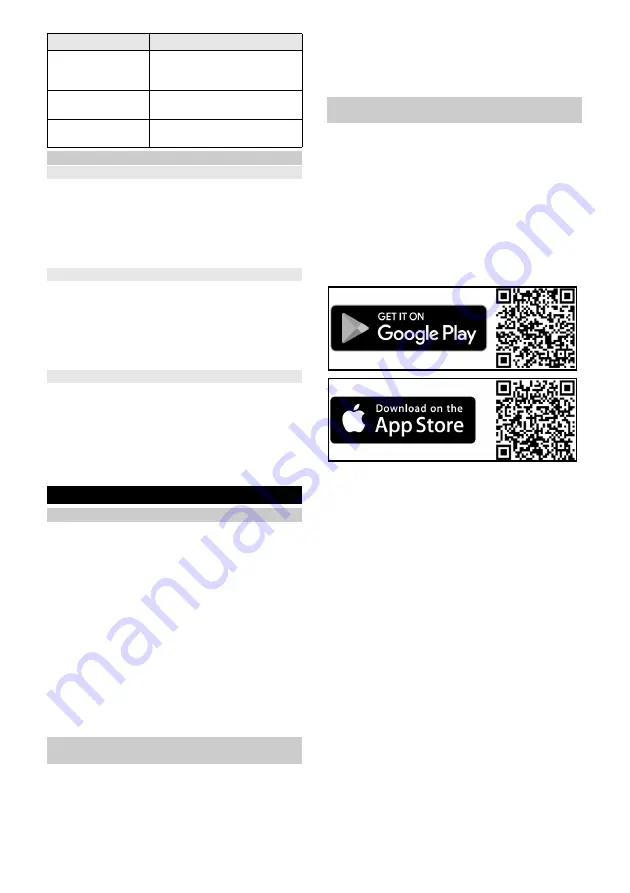
170
Polski
Funkcje
Tryb u
ś
pienia
Robot czyszcz
ą
cy automatycznie przechodzi w tryb
u
ś
pienia po 5 minutach bezczynno
ś
ci. Nacisn
ąć
dowol-
ny przycisk, aby go wybudzi
ć
.
●
Robot czyszcz
ą
cy nie przechodzi w tryb u
ś
pienia,
gdy znajduje si
ę
w stacji
ł
adowania.
●
Robot czyszcz
ą
cy wy
łą
cza si
ę
automatycznie, je
ś
li
znajduje si
ę
w trybie u
ś
pienia przez ponad 6 godzin.
Tryb b
łę
du
Je
ś
li robot czyszcz
ą
cy napotka b
łą
d podczas pracy,
wska
ź
nik miga na czerwono i rozlega si
ę
sygna
ł
d
ź
wi
ę
-
kowy.
Rozwi
ą
zanie – patrz rozdzia
.
Je
ś
li w ci
ą
gu 5 minut nie zostan
ą
podj
ę
te
ż
adne dzia
ł
a-
nia, robot czyszcz
ą
cy automatycznie przechodzi w tryb
u
ś
pienia.
Tryb „Nie przeszkadza
ć
”
Tryb „Nie przeszkadza
ć
” jest ustawiony domy
ś
lnie. W
trybie „Nie przeszkadza
ć
” robot czyszcz
ą
cy nie wzna-
wia przerwanego czyszczenia, nie wykonuje zaplano-
wanego czyszczenia i nie wydaje ostrze
ż
e
ń
d
ź
wi
ę
kowych.
Tryb „Nie przeszkadza
ć
” mo
ż
na wy
łą
czy
ć
w aplikacji.
Pobieranie aplikacji opisane jest w rozdziale
Pierwsze uruchomienie
Ustawianie stacji
ł
adowania
몇
OSTRZE
Ż
ENIE
Robot czyszcz
ą
cy RCV 5 mo
ż
e by
ć
ł
adowany wy
łą
cz-
nie w stacji
ł
adowania o numerze cz
ęś
ci 9.773-014.0.
●
Wybra
ć
lokalizacj
ę
tak, aby robot czyszcz
ą
cy móg
ł
ł
atwo dotrze
ć
do stacji
ł
adowania.
●
Zapewni
ć
odleg
ł
o
ść
co najmniej 0,5 m z lewej i pra-
wej strony stacji
ł
adowania oraz odleg
ł
o
ść
co naj-
mniej 1,5 m przed stacj
ą
.
●
Miejsce to nie mo
ż
e by
ć
nara
ż
one na bezpo
ś
rednie
dzia
ł
anie promieni s
ł
onecznych.
1. Ustawi
ć
stacj
ę
ł
adowania.
Rysunek B
2. Wtyczk
ę
kabla sieciowego po stronie urz
ą
dzenia
pod
łą
czy
ć
do uchwytu na kabel z boku stacji
ł
ado-
wania.
Rysunek C
3. Pod
łą
czy
ć
wtyczk
ę
sieciow
ą
.
Łą
czenie robota czyszcz
ą
cego ze stacj
ą
ł
adowania
Rysunek D
1. Umie
ś
ci
ć
robota czyszcz
ą
cego na pod
ł
odze przed
stacj
ą
ł
adowania.
2. Przytrzyma
ć
w
łą
cznik/wy
łą
cznik naci
ś
ni
ę
ty przez
3 sekundy.
Robot czyszcz
ą
cy w
łą
cza si
ę
.
3. Gdy tylko za
ś
wieci si
ę
wska
ź
nik, umie
ś
ci
ć
r
ę
cznie
robota czyszcz
ą
cego w stacji
ł
adowania i upewni
ć
si
ę
,
ż
e styki do
ł
adowania maj
ą
dobry kontakt.
Po pierwszym uruchomieniu robot czyszcz
ą
cy automa-
tycznie przeje
ż
d
ż
a do stacji
ł
adowania.
Łą
czenie robota czyszcz
ą
cego z sieci
ą
WLAN
i aplikacj
ą
Robotem czyszcz
ą
cym mo
ż
na sterowa
ć
bezpo
ś
rednio
za pomoc
ą
przycisków na urz
ą
dzeniu lub poprzez apli-
kacj
ę
za pomoc
ą
urz
ą
dzenia mobilnego obs
ł
uguj
ą
cego
WLAN. Aby mo
ż
liwe by
ł
o korzystanie ze wszystkich do-
st
ę
pnych funkcji, zaleca si
ę
sterowanie robotem czysz-
cz
ą
cym za pomoc
ą
aplikacji Kärcher Home Robots.
Przed pobraniem aplikacji sprawdzi
ć
nast
ę
puj
ą
ce kwe-
stie:
●
Urz
ą
dzenie mobilne jest pod
łą
czone do internetu.
●
Sie
ć
WLAN 2,4 GHz routera jest aktywna.
●
Zapewniony jest wystarczaj
ą
cy zasi
ę
g sieci WLAN.
Pobra
ć
aplikacj
ę
Kärcher Home Robots z Apple App
Store
®
lub Google Play™ Store.
●
Google Play™ i Android™ s
ą
znakami towarowymi
lub zastrze
ż
onymi znakami towarowymi firmy Go-
ogle Inc.
●
Apple
®
i App Store
®
s
ą
znakami towarowymi lub za-
strze
ż
onymi znakami towarowymi firmy Apple Inc.
Aplikacja Kärcher Home Robots oferuje mi
ę
dzy innymi
nast
ę
puj
ą
ce g
ł
ówne funkcje:
●
Mapowanie pomieszcze
ń
i kilku pi
ę
ter
●
Ustalanie harmonogramów
●
Definiowanie stref zakazu i wirtualnych
ś
cian
●
Wskazówki dotycz
ą
ce b
łę
dów lub zak
ł
óce
ń
oraz
przebiegu czyszczenia
●
Ustawianie preferencji czyszczenia (tryby ssania)
●
Ustanawianie stref czyszczenia
●
Aktywowanie/dezaktywowanie trybu „Nie przeszka-
dza
ć
”
●
Cz
ę
sto zadawane pytania ze skuteczn
ą
pomoc
ą
w
razie usterki
●
Dane kontaktowe do Centrów Serwisowych KÄR-
CHER
Łą
czenie robota czyszcz
ą
cego z aplikacj
ą
Kärcher
Home Robots i sieci
ą
WLAN
:
1. Pobra
ć
aplikacj
ę
KÄRCHER Home Robots z Apple
App Store lub Google Play Store.
2. Otworzy
ć
aplikacj
ę
Kärcher Home Robots.
3. Utworzy
ć
konto (je
ś
li jeszcze nie istnieje).
4. Doda
ć
żą
danego robota czyszcz
ą
cego.
5. Post
ę
powa
ć
zgodnie z instrukcjami krok po kroku w
aplikacji.
Ś
wieci na zielono
Robot czyszcz
ą
cy w pe
ł
ni na
ł
a-
dowany lub pomy
ś
lnie po
łą
czo-
ny
Miga powoli na czer-
wono
Zbyt roz
ł
adowany akumulator,
aby uruchomi
ć
robota
Miga szybko na czer-
wono
B
łą
d
Wska
ź
nik LED
Stan
Summary of Contents for RCV 5
Page 2: ...A 2...
Page 3: ...B C D E F G H I 3...
Page 4: ...J K L M N O P Q 4...
Page 5: ...R S T U V W 5...
Page 115: ...115 1 on off 15 2 3 on off WLAN 1 on off 1 2 on off 3 1 2 1 2 3 on off 1 2...
Page 118: ...118 1 0 C 35 C 1 0 C 35 C 1 1 2 1 1 1 1 1 2 1 1 1 2 1 1...
Page 130: ...130 8 RCV 5 9 773 014 0 0 C 0 C 35 C LiDAR LiDAR LiDAR 30 IEC 60364 1 K RCHER...
Page 134: ...134 Reset 10 WLAN WLAN WLAN 1 15 2 3 WLAN 1 1 2 3 1 2...
Page 220: ...220 Wi Fi Wi Fi 1 15 2 3 Wi Fi Medium Turbo Medium 1 1 2 3 1 2 1 2 3...
Page 223: ...223 6 12 1 S a b c d 2 T a b c 3 6 LiDAR 1 2 U 3 1 2 1 0 C 35 C 1 0 C 35 C 1 1 2 1 1 1 1 1 2...
Page 224: ...224 1 1 1 2 1 1 0 C 35 C 1 0 C 35 C 1 LiDAR 1 2 3 1 2 1 1 1 1 2 1 1 1...
Page 253: ...253 IEC 60825 1 2014 1 8 RCV 5 9 773 014 0 0 C 0 C 35 C LiDAR LiDAR LiDAR 30 IEC 60364 1...
Page 257: ...257 1 15 2 3 1 1 2 3 1 2...
Page 263: ...263 1 IEC 60825 1 2014 8 RCV 5 9 773 014 0 0 C 0 C 35 C LiDAR LiDAR LiDAR 30...
Page 267: ...267 3 10 WLAN WLAN WLAN 1 15 2 3 WLAN Standard 1 1 2...
Page 271: ...271 1 1 1 2 1 1 0 C 35 C 1 0 C 35 C 1 LiDAR 1 2 3 1 2 1 1 1 1 2 1 1 1...
Page 282: ......
Page 283: ......
















































